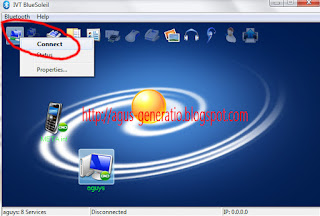Halo, sobat, mungkin sobat sekalian udah biasa kan liat sharing internet pake wifi ataupun LAN. Nah, mungkin juga sobat jarang menemukan sharing internet antar komputer dengan menggunakan bluetooth, iya kan? Sip, kalo begitu sama dengan saya, saya bahkan tidak pernah liat sharing internet pake bluetooth, hehe. Semuanya berawal ketika saya berhasil sharing internet menggunakan Ad Hoc(sobat googling aja ya ttg Ad Hoc, he). Koq wifi bisa, kenapa bluetooth tidak?
Maklum lah gaptek, jadi agak n'deso. Ditambah, kalo pengen internetan, saya mesti bolak-balik gantian dengan adik saya untuk pake USB modem, maklum lah gak ada fulus buat beli lagi,,T_T. Trus, saya melihat ada bluetooth dongle mini(murahan lagi) milik saya tergeletak, biasanya bluetooth dongle itu saya pake untuk pelengkap laptop jadul saya, maklum sob gak ada wifi-nya.
Alhamdulillah, laptop saya yg agak mendingan, sudah ada bluetooth internalnya, so bisa konek bluetooth ke laptop jadul saya. Jadi, mulailah googling bagaimana cara sharing internet pake bluetooth. Hasilnya kurang memuaskan sob. Saya sempat putus asa. Akhirnya ketemu artikel ini, yang menginspirasi saya. Dan setelah utak-atik sana sini(curhat--->sempat sampe install ulang windows saya, ehe), akhirnya berhasil. Saya gak perlu lagi bolak-balik gantian sama adik saya untuk internetan,,\^_^/
Okey, tentunya sobat penasaran apa yang saya lakukan agar berhasil? Disimak yea sob, tips saya :
Pendahuluan -> saya melakukan kegiatan ini antara Laptop agak mendingan terinstall Windows Vista Home Premium SP2 dan laptop jadul terinstall Windows XP Home Edition SP2.
1. Pastikan bluetooth tertancap ataupun driver-nya terinstall di komputer/laptop kita.
2. Kalo berhasil terinstall, sobat buka di Network Connection sobat akan menemui seperti ini, baik itu di Windows Vista ataupun XP,
Dibawah LAN sobat akan menemui PAN(yaitu jaringan bluetooth/personal area network). Ini network driver default/bawaan dari bluetooth kita lho. Akan tetapi sayangnya sob, kita tidak bisa pake PAN ini buat sharing internet, tapi janganlah engkau bersedih, dilanjutin nyimak nya yea,^_^.
3. Seperti point nomor 2, PAN tidak bisa untuk sharing internet, karena itu kita perlu software pihak ketiga(third party) yang bisa mengubah PAN menjadi LAN(tapi bukan berupa kabel, melainkan koneksi bluetooth). Salah satu software yang bisa, ialah BlueSoleil(yg saya pake versi 6.4). Setelah BlueSoleil terinstall, PAN seperti gambar diatas dengan ajaib berubah menjadi LAN, hehe, dengan nama "Local Area Connection 2", seperti gambar,
Inget, BlueSoleil diinstall di kedua komputer/laptop lho.
4. Anggaplah laptop agak mendingan saya sebagai server(penyedia internet), dan si laptop jadul sebagai client(user/pemakai).
5. Di laptop agak mendingan/server, tancepkan modem, buka Network Connection di control panel, buka Properties modem kita trus pilih tab Sharing. Kalo sudah, centang "Allow other networks bla bla" kemudian pilih "Local Area Connection 2", seperti gambar,
Kemudian, dial untuk menghubungkan ke internet!
6. Selanjutnya, masih di laptop agak mendingan/server, atur Properties/TCPIP dari "Local Area Connection 2" menjadi seperti gambar,
Gak keliatan ya? Klik aja untuk zoom.
7. Sekarang laptop agak mendingan/server sudah siap untuk membagikan internetnya, hehe.
8. Selanjutnya kita ke laptop jadul/client, kembali di ingat sob, BlueSoleil harus sudah terinstall juga disini. Sobat arahkan mata ke "Local Area Connection 2",
Buka Properties-nya dan atur TCPIP nya menjadi seperti gambar,
9. Taraaaaa, laptop jadul/client siap menerima internet dari laptop agak mendingan/server,:-)
10. Eitttt, tunggu dulu, sharing internet antar keduanya belum bisa dilakukan, kenapa hayooo??? Yup betul, wong keduanya belum terhubung pake bluetooth.
11. Untuk menghubungkan keduanya, pada laptop agak mendingan/server nyalakan atau tancepkan bluetooth, liat bagian bawah kanan, ada icon bluetooth berwarna biru(itu berarti menyala, kalo bluetooth gak ada atau mati, iconnya jadi abu-abu), trus pilih display classic view(lebih mudah). Kalo sudah, nyalakan/tancepkan juga bluetooth di laptop jadul/client. Jarak keduanya jangan terlalu jauh, maksimal 5 meteran lah.
12. Di jendela IVT Soleil, tekan F5(Search Device), nah bluetooth akan mencari, device apa aja yang ada disekitarnya.
13. Setelah ketemu, si laptop jadul/client terlihat seperti ini,
Klik di gambar yang saya lingkari, trus klik kanan, pilih Pair.
14. Setelah pilih pair akan muncul dialog,
Isi aja sembarang nomor sob, misal 1. Di laptop jadul/client juga akan muncul dialog seperti ini,
Isi juga dengan 1(harus sama dengan di laptop server). Jika proses diatas berhasil, maka kedua komputer ini sudah "saling mengenal", tapi masih belum bisa internet sob, sabar ya, karena kedua komputer belum ada "ikatan", hehe.
15. Langkah selanjutnya, membuat "ikatan" antar keduanya, sobat liat di jendela IVT Soleil, pilih device si laptop jadul trus klik kanan, pilih search services
Tunggu saja, beberapa saat kemudian, proses search selesai.
16. Pilih device si laptop jadul/client, trus arahkan mata ke icon bagian atas, pilih yang Bluetooth Personal Area Network, klik kanan pilih Connect,
Saat si laptop agak mendingan/server mencoba menghubungkan ke laptop jadul/client, di laptop jadul/client akan muncul dialog, pilih saja Yes,
17. Sip deh, kalo berhasil, dua buah komputer ini akan terhubung sepenuhnya, ini ditandai dengan icon bluetooth di kedua komputer berwarna hijau. Untuk test koneksi data antar keduanya, di laptop agak mendingan/server masuk ke CMD ketik "ping -t 192.168.0.2", kalo hasilnya seperti gambar dibawah berarti anda BERHASIL,
18. Sekarang sharing internet, sudah berhasil sob, kedua komputer ini sekarang terhubung ke internet dengan hanya satu modem...^_^
Berikut penampakannya,
Gimana, susah bukan? hehe. Tapi beginilah sob, namanya juga kurang modal, so harus pinter-pinter mencari celah. Apabila ada salah kata mohon maaf ya, maklum amatiran soalnya,^_^
Sekian dulu nih, sudah ngantuk, wassalam...
Do with your own risk!
Maklum lah gaptek, jadi agak n'deso. Ditambah, kalo pengen internetan, saya mesti bolak-balik gantian dengan adik saya untuk pake USB modem, maklum lah gak ada fulus buat beli lagi,,T_T. Trus, saya melihat ada bluetooth dongle mini(murahan lagi) milik saya tergeletak, biasanya bluetooth dongle itu saya pake untuk pelengkap laptop jadul saya, maklum sob gak ada wifi-nya.
Alhamdulillah, laptop saya yg agak mendingan, sudah ada bluetooth internalnya, so bisa konek bluetooth ke laptop jadul saya. Jadi, mulailah googling bagaimana cara sharing internet pake bluetooth. Hasilnya kurang memuaskan sob. Saya sempat putus asa. Akhirnya ketemu artikel ini, yang menginspirasi saya. Dan setelah utak-atik sana sini(curhat--->sempat sampe install ulang windows saya, ehe), akhirnya berhasil. Saya gak perlu lagi bolak-balik gantian sama adik saya untuk internetan,,\^_^/
Okey, tentunya sobat penasaran apa yang saya lakukan agar berhasil? Disimak yea sob, tips saya :
Pendahuluan -> saya melakukan kegiatan ini antara Laptop agak mendingan terinstall Windows Vista Home Premium SP2 dan laptop jadul terinstall Windows XP Home Edition SP2.
1. Pastikan bluetooth tertancap ataupun driver-nya terinstall di komputer/laptop kita.
2. Kalo berhasil terinstall, sobat buka di Network Connection sobat akan menemui seperti ini, baik itu di Windows Vista ataupun XP,
Dibawah LAN sobat akan menemui PAN(yaitu jaringan bluetooth/personal area network). Ini network driver default/bawaan dari bluetooth kita lho. Akan tetapi sayangnya sob, kita tidak bisa pake PAN ini buat sharing internet, tapi janganlah engkau bersedih, dilanjutin nyimak nya yea,^_^.
3. Seperti point nomor 2, PAN tidak bisa untuk sharing internet, karena itu kita perlu software pihak ketiga(third party) yang bisa mengubah PAN menjadi LAN(tapi bukan berupa kabel, melainkan koneksi bluetooth). Salah satu software yang bisa, ialah BlueSoleil(yg saya pake versi 6.4). Setelah BlueSoleil terinstall, PAN seperti gambar diatas dengan ajaib berubah menjadi LAN, hehe, dengan nama "Local Area Connection 2", seperti gambar,
Inget, BlueSoleil diinstall di kedua komputer/laptop lho.
4. Anggaplah laptop agak mendingan saya sebagai server(penyedia internet), dan si laptop jadul sebagai client(user/pemakai).
5. Di laptop agak mendingan/server, tancepkan modem, buka Network Connection di control panel, buka Properties modem kita trus pilih tab Sharing. Kalo sudah, centang "Allow other networks bla bla" kemudian pilih "Local Area Connection 2", seperti gambar,
Kemudian, dial untuk menghubungkan ke internet!
6. Selanjutnya, masih di laptop agak mendingan/server, atur Properties/TCPIP dari "Local Area Connection 2" menjadi seperti gambar,
Gak keliatan ya? Klik aja untuk zoom.
7. Sekarang laptop agak mendingan/server sudah siap untuk membagikan internetnya, hehe.
8. Selanjutnya kita ke laptop jadul/client, kembali di ingat sob, BlueSoleil harus sudah terinstall juga disini. Sobat arahkan mata ke "Local Area Connection 2",
Buka Properties-nya dan atur TCPIP nya menjadi seperti gambar,
9. Taraaaaa, laptop jadul/client siap menerima internet dari laptop agak mendingan/server,:-)
10. Eitttt, tunggu dulu, sharing internet antar keduanya belum bisa dilakukan, kenapa hayooo??? Yup betul, wong keduanya belum terhubung pake bluetooth.
11. Untuk menghubungkan keduanya, pada laptop agak mendingan/server nyalakan atau tancepkan bluetooth, liat bagian bawah kanan, ada icon bluetooth berwarna biru(itu berarti menyala, kalo bluetooth gak ada atau mati, iconnya jadi abu-abu), trus pilih display classic view(lebih mudah). Kalo sudah, nyalakan/tancepkan juga bluetooth di laptop jadul/client. Jarak keduanya jangan terlalu jauh, maksimal 5 meteran lah.
12. Di jendela IVT Soleil, tekan F5(Search Device), nah bluetooth akan mencari, device apa aja yang ada disekitarnya.
13. Setelah ketemu, si laptop jadul/client terlihat seperti ini,
Klik di gambar yang saya lingkari, trus klik kanan, pilih Pair.
14. Setelah pilih pair akan muncul dialog,
Isi aja sembarang nomor sob, misal 1. Di laptop jadul/client juga akan muncul dialog seperti ini,
Isi juga dengan 1(harus sama dengan di laptop server). Jika proses diatas berhasil, maka kedua komputer ini sudah "saling mengenal", tapi masih belum bisa internet sob, sabar ya, karena kedua komputer belum ada "ikatan", hehe.
15. Langkah selanjutnya, membuat "ikatan" antar keduanya, sobat liat di jendela IVT Soleil, pilih device si laptop jadul trus klik kanan, pilih search services
Tunggu saja, beberapa saat kemudian, proses search selesai.
16. Pilih device si laptop jadul/client, trus arahkan mata ke icon bagian atas, pilih yang Bluetooth Personal Area Network, klik kanan pilih Connect,
Saat si laptop agak mendingan/server mencoba menghubungkan ke laptop jadul/client, di laptop jadul/client akan muncul dialog, pilih saja Yes,
17. Sip deh, kalo berhasil, dua buah komputer ini akan terhubung sepenuhnya, ini ditandai dengan icon bluetooth di kedua komputer berwarna hijau. Untuk test koneksi data antar keduanya, di laptop agak mendingan/server masuk ke CMD ketik "ping -t 192.168.0.2", kalo hasilnya seperti gambar dibawah berarti anda BERHASIL,
18. Sekarang sharing internet, sudah berhasil sob, kedua komputer ini sekarang terhubung ke internet dengan hanya satu modem...^_^
Berikut penampakannya,
Klik untuk zoom!
Gimana, susah bukan? hehe. Tapi beginilah sob, namanya juga kurang modal, so harus pinter-pinter mencari celah. Apabila ada salah kata mohon maaf ya, maklum amatiran soalnya,^_^
Sekian dulu nih, sudah ngantuk, wassalam...
Do with your own risk!